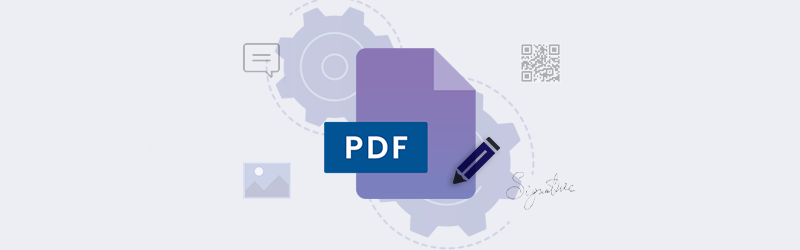Dividir PDF en línea en un orden específico o periódicamente
Hoy en día todo el mundo forma parte del mundo digital y nos encontramos con un montón de documentos digitales, en su mayoría PDFs. Estos PDFs pueden ser a veces una colección de información de la que podríamos necesitar sólo unos pocos específicos. O a veces podemos necesitar separar las páginas para crear archivos con un conjunto de datos muy específico. Por ejemplo, un presupuesto comercial con precios, una propuesta comercial, términos y condiciones, etc. Es posible que desee dividir la fijación de precios, la propuesta comercial y el resto en tres documentos separados.
La herramienta PDF4me’s Split PDF puede hacer exactamente lo mismo para usted. Sus diversas configuraciones disponibles en la función pueden ayudarle a dividir su archivo PDF en cualquier forma que desee. Incluso puede dividir los documentos mediante el reconocimiento del texto dentro de los códigos de barras contenidos en el documento, si los hay. La herramienta de división es fácil de usar y rápido y la mejor parte, se puede probar de forma gratuita en línea.
¿Cómo dividir un PDF en línea?
Separar las páginas de un PDF con PDF4me puede hacerse de diferentes maneras. Empecemos por lanzar la herramienta Split PDF desde la página de herramientas de PDF4me.
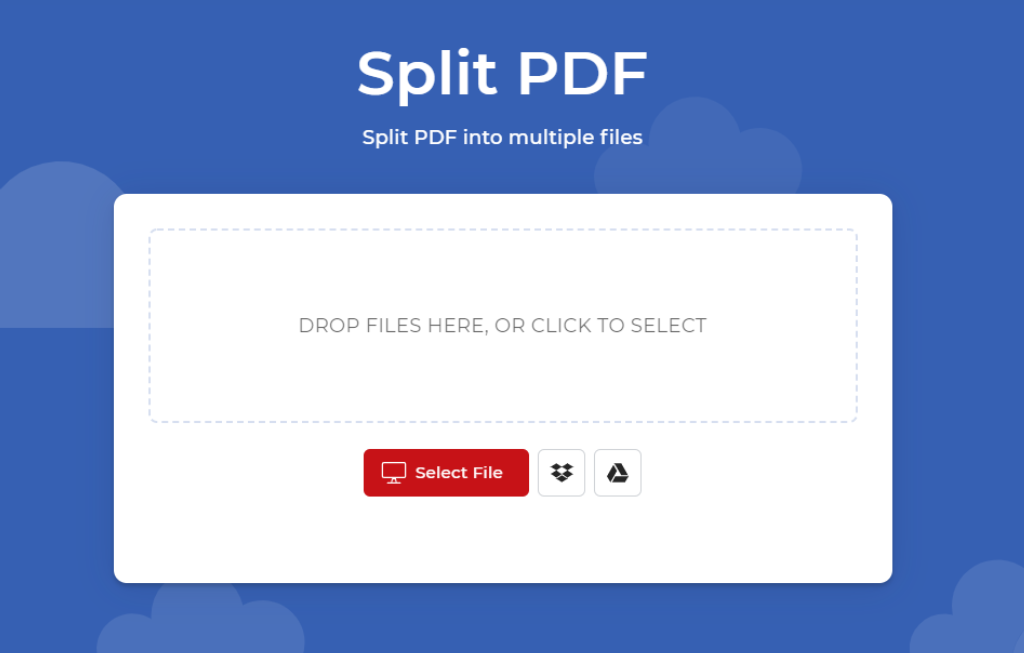
- Cargue o arrastre y suelte su archivo PDF.
- Elija la configuración por la que desea dividir su archivo.
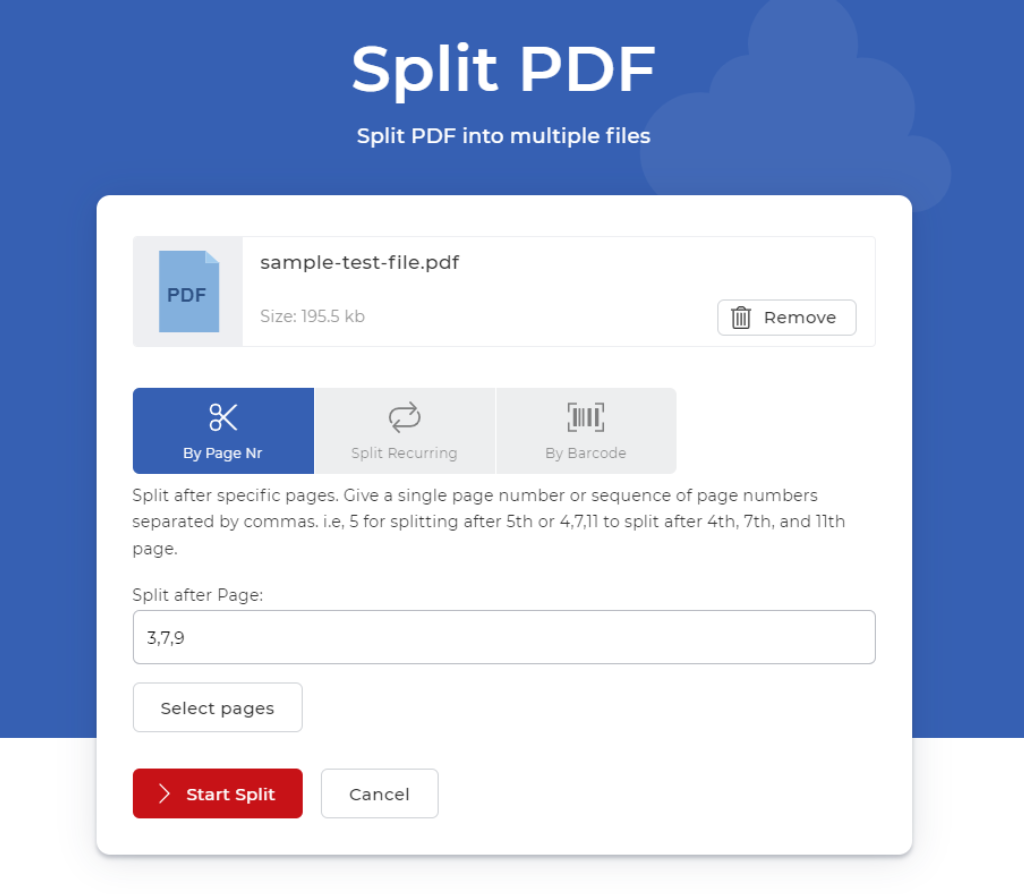
- Por defecto, se elegirá la opción Por número de página - En este caso, indique después de qué página debe dividirse el PDF.
- La segunda opción es Dividir de forma recurrente - En este caso, las páginas se dividirán en lotes en función del número de páginas especificado. Por ejemplo, dar 2 para dividir el PDF después de cada 2 páginas, es decir, 2ª, 4ª, 6ª página, etc.
También puede elegir la opción Seleccionar páginas para previsualizar las páginas y seleccionarlas. El PDF se dividirá después de cada página seleccionada.
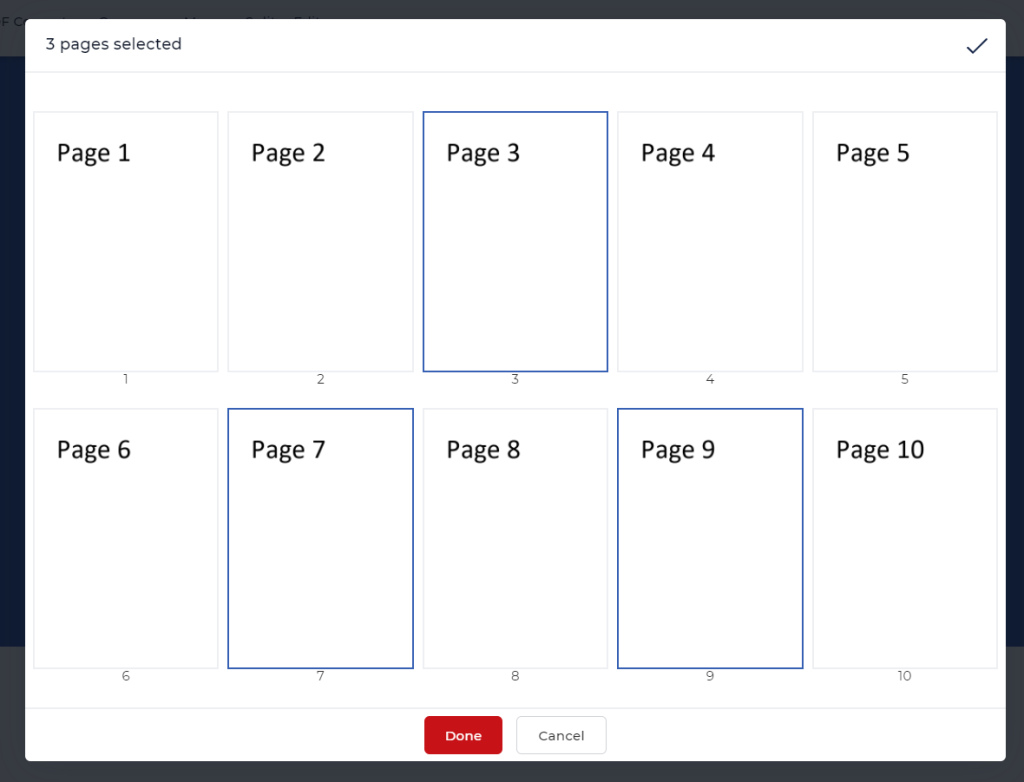
- La tercera opción es Dividir por código de barras - Esta función le proporciona múltiples opciones para filtrar el texto del código de barras - comienza con, termina con, contiene e igual a. Proporcione la entrada de texto junto con este filtro para reconocer el código de barras con un texto específico.
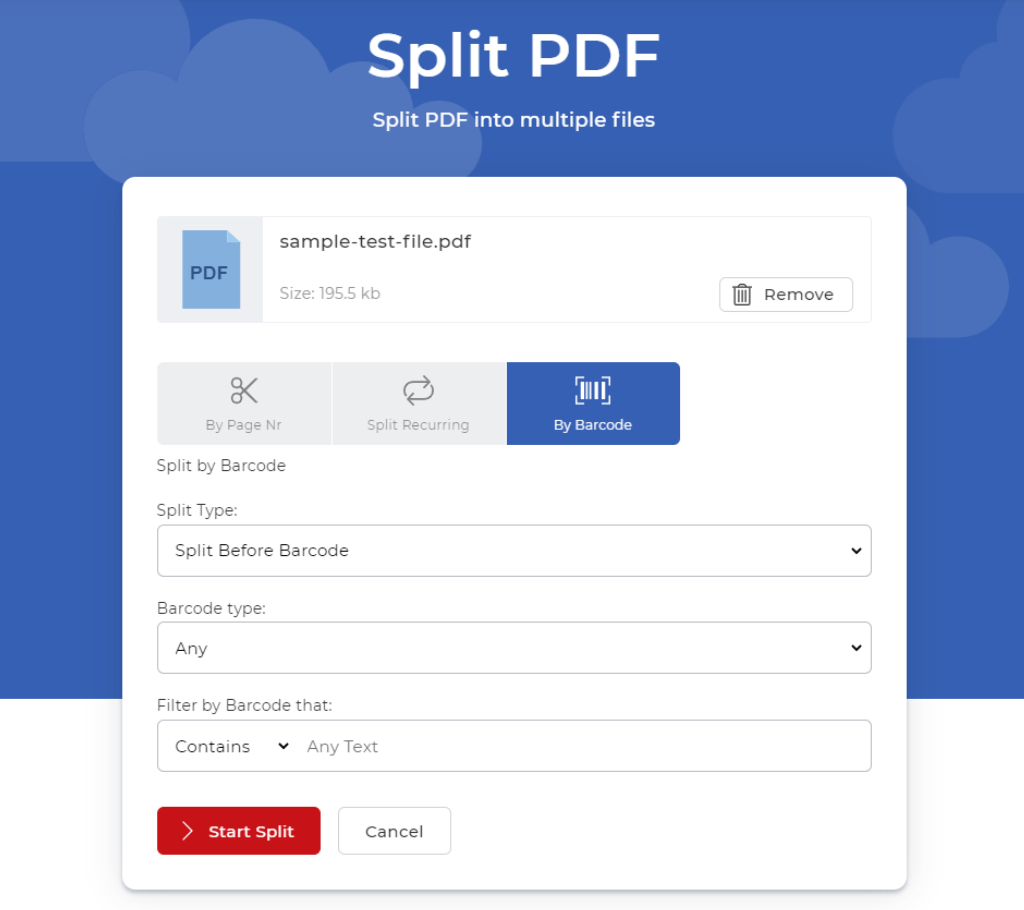
Una vez completadas las configuraciones, sólo tiene que hacer clic en Iniciar la división. Una vez completado el proceso, puede previsualizar y descargar los documentos divididos.
Obtenga una Suscripción a PDF4me Pro y divida tantos PDFs como necesite sin límites. Además, utilice todas las herramientas de PDF4me Suite de forma ilimitada. Además, aproveche la automatización de documentos de PDF4me.